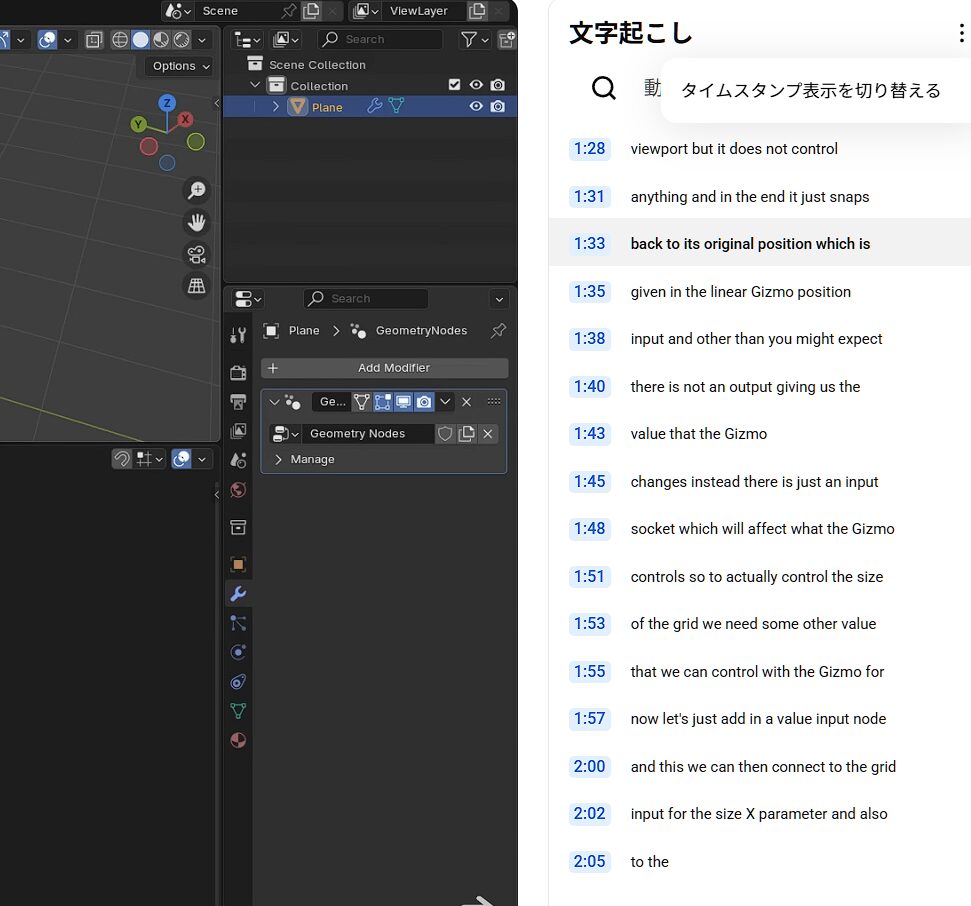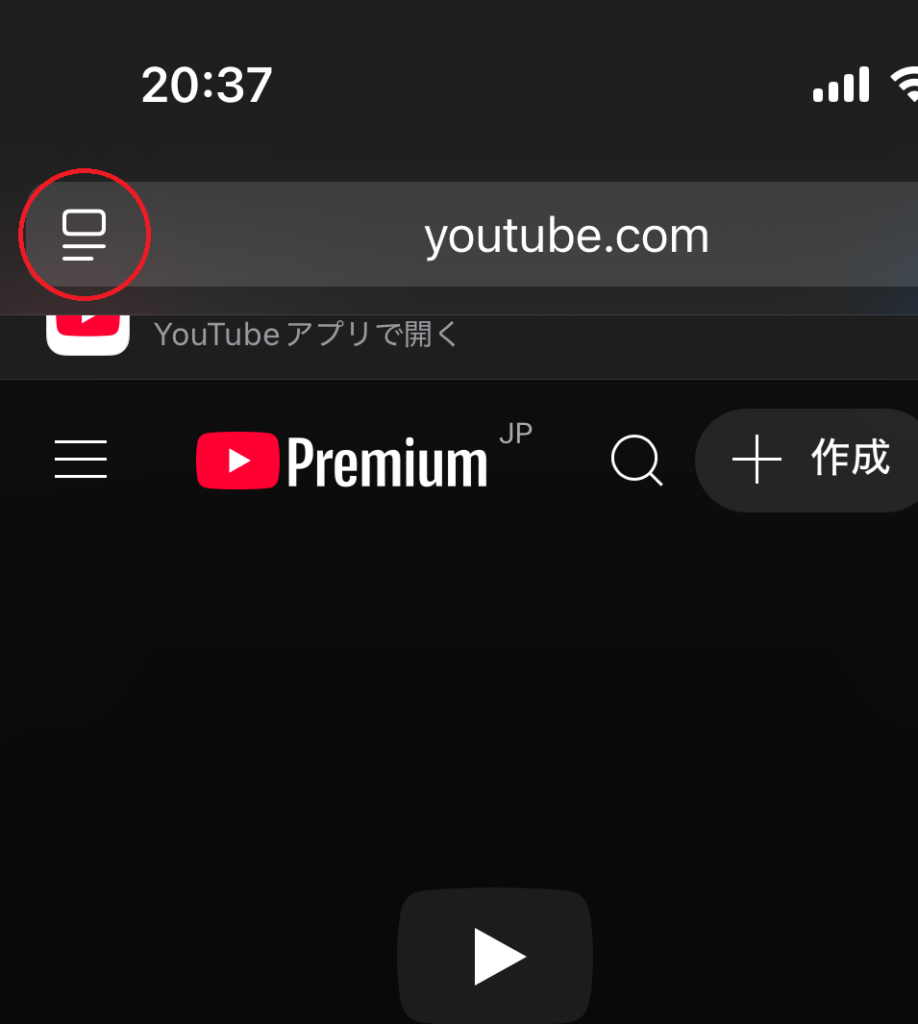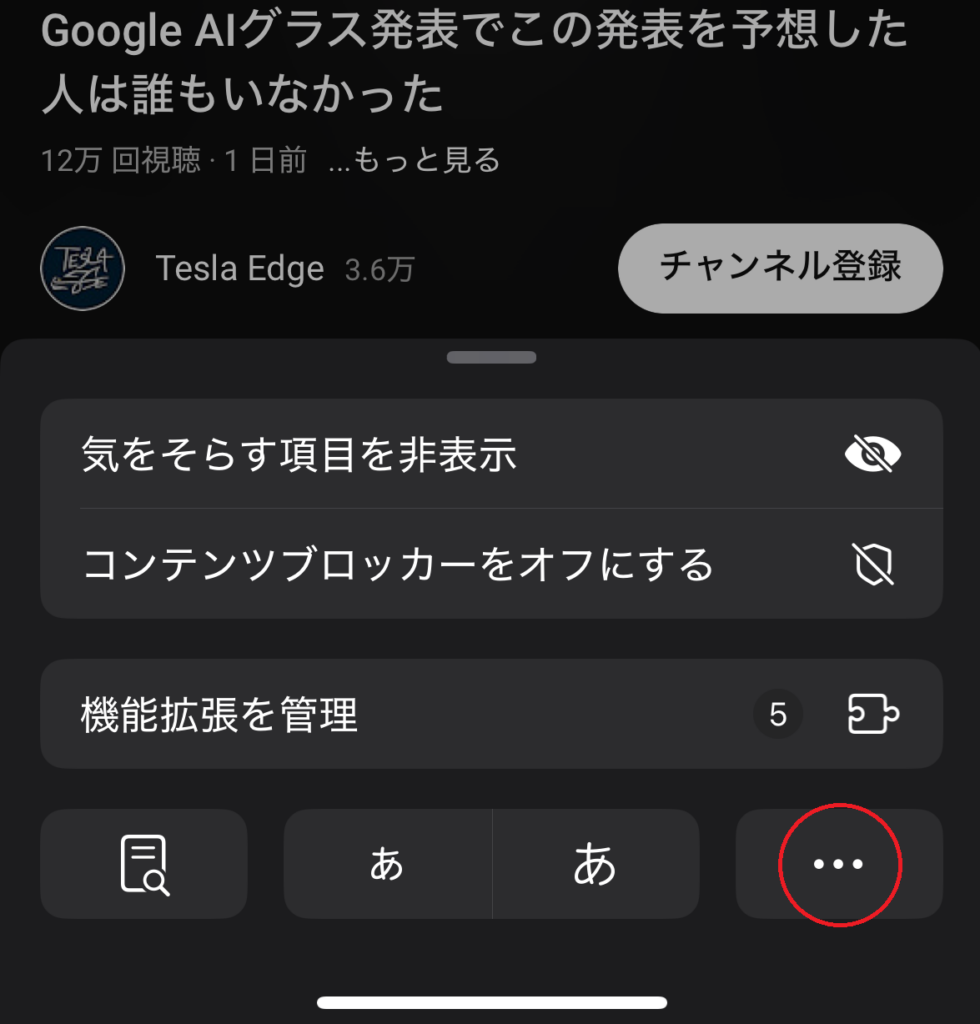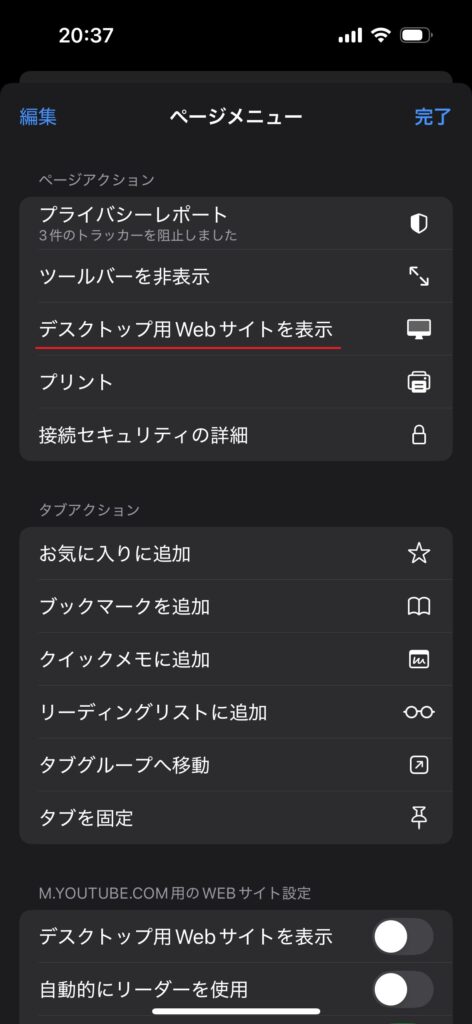YouTubeの動画を視聴する中で、「この内容を文字で確認したい」と思ったことはありませんか?そんなときに便利なのがYouTube 文字 起こし機能です。音声をテキストとして確認できるため、学習や情報整理、資料作成などに幅広く活用できます。
本記事では、YouTubeの文字起こしを使いこなしたいと考えている方に向けて、基本的な使い方から、表示されない、できないといったトラブル時の対処法まで、わかりやすく解説します。さらに、テキスト化 無料で利用できるツールや、スマホ iPhoneでの操作手順、日本語の文字起こし精度に関するポイントも網羅しています。
また、話題のChatGPTを使って文字起こし内容を要約する方法や、便利なChrome 拡張機能を使った効率的な文字起こしの手法についてもご紹介。面倒なダウンロード不要で使える方法も取り上げているので、初めての方でもすぐに実践できます。
この記事を読めば、YouTubeの文字起こしを活用して、動画から必要な情報をスムーズに抽出・整理できるようになります。自分に合った方法を見つけて、ぜひ業務や学習に役立ててみてください。
この記事のポイント
- YouTubeの文字起こし機能の基本的な使い方
- 文字起こしが表示されない原因と対処法
- 無料で使える文字起こしツールの種類と特徴
- ChatGPTや拡張機能を活用した要約の方法
YouTubeの文字起こしの基本と使い方
- 文字起こしの使い方とは
- 文字起こしが表示されない原因
- 文字起こしができない理由と対処
- スマホやiPhoneでの文字起こし手順
- 日本語に対応した文字起こしの精度
パソコン・スマホでのYouTube文字起こしの使い方と操作手順

YouTubeの文字起こし機能は、動画内の音声をテキスト化して画面上に表示する便利な機能です。音声が聞き取りづらい環境での視聴や、学習・業務における重要な部分のメモ・引用などに非常に役立ちます。講義、インタビュー、プレゼンなどの動画で活用する人も多いでしょう。
この文字起こしは、パソコンでもスマホでも利用できますが、それぞれ表示方法や操作性に違いがあります。まず基本的な表示方法として、パソコン・スマホ共通で、動画下の概要欄(または摘要欄)を展開し、下部までスクロールすると「文字起こしを表示」という項目が現れます。これをクリックまたはタップすれば、リアルタイムで生成された文字起こしテキストが表示されます。
パソコンで操作する場合、概要欄をスクロールして「文字起こしを表示」を選ぶと、動画の右側にパネルが展開されます。そのパネル右上の縦三点リーダー(︙)をクリックすることで「タイムスタンプ表示を切り替える」機能が利用でき、時刻表示のオン・オフを切り替えることが可能です。さらに、テキストを一括コピーしたい場合は、先頭の文字をクリックし、Shiftキーを押しながら末尾をクリックすることで全文を選択しコピーすることができます。
一方、スマホのYouTubeアプリでは文字起こしの閲覧こそ可能ですが、テキストのコピーやタイムスタンプの表示切り替えといった機能は制限されています。そのため、スマホで文字起こしを活用したい場合は、YouTubeアプリではなくブラウザ(SafariやChrome)からアクセスすることが基本となります。
たとえばiPhoneであれば、Safariを開きYouTubeの動画ページにアクセスした後、アドレスバー左にあるのマークをタップすると、画面したにパネルが表示されます。一番右側にある「・・・」をタップして表示されたメニューから「デスクトップ用Webサイトを表示」を選びます。すると、パソコンと同じ表示形式に切り替わり、動画下部に「文字起こしを表示」のボタンが現れます。Chromeでも、右下の「︙」をタップし「PC版サイトを見る」を選ぶことで、同様の操作が可能です。
ただし、スマホのブラウザ版では、PCのようにShiftキーでテキスト全体を一括選択することはできません。コピーを行う際は、先頭の文字を長押しし、指をスライドさせながら末尾まで手動で選択する必要があります。このため、文字起こしの閲覧や簡易的な確認はスマホでも可能ですが、テキストの整理やAIツールとの連携などを行う場合はPC環境のほうがスムーズです。
なお、スマホでさらに柔軟な文字起こし作業を行いたい場合は、Nottaのような外部アプリを活用する方法もあります。これらは音声をリアルタイムで認識し、自動的にテキスト化してくれるため、YouTubeの音声を再生しながら別アプリで記録を取ることが可能です。
このように、YouTubeの文字起こし機能はパソコン・スマホの両方から利用できますが、操作の自由度や利便性は環境によって異なります。コピーや表示切り替えなど細かな作業を行う場合は、PCまたはスマホのPC表示モードを活用するのが最も現実的かつ効率的です。用途に応じて最適なデバイスと方法を選び、文字起こしを効果的に活用していきましょう。
YouTubeの文字起こしが表示・利用できない主な原因と対処法
YouTubeの文字起こし機能は、動画の内容を視覚的に確認できる便利なツールですが、「表示されない」「機能しない」といったトラブルに直面することもあります。こうした問題が発生する背景には、複数の要因が関係しており、それぞれに応じた対応を行うことで解決に近づけます。
まず、最も基本的なポイントとして確認したいのが、動画自体に自動字幕が生成されているかどうかです。YouTubeの文字起こしは、音声をもとにした自動字幕をもとに構成されており、投稿者が字幕を無効にしている場合や、音声品質が低くAIが認識できない場合には、文字起こし機能そのものが使えません。たとえば、話し方が不明瞭だったり、BGMやノイズが大きすぎたりする動画では、正しく字幕が生成されない可能性が高くなります。
また、動画のアップロード直後は、自動字幕の処理が完了していないこともあります。視聴できる状態でも文字起こしが未表示となる場合は、数時間待ってから再確認すると、字幕が表示されるようになるケースもあります。
加えて、動画の長さも要因の一つです。1時間を超えるような長尺動画では、文字起こしが途中で途切れたり、まったく表示されなかったりすることがあります。この場合は、動画を分割する、または不要な部分を編集でカットするなどの工夫によって改善が見込めます。
視聴している端末や環境によっても、表示状況は変わります。特にスマートフォンやタブレットのYouTubeアプリでは、PCと異なり文字起こし機能が制限されていることがあります。アプリ上で「文字起こしを表示」の項目が見つからない場合は、ブラウザからYouTubeを開き、「デスクトップ用Webサイトを表示」機能を使うと、PCと同じ操作が可能になります。iPhoneであればSafariのアドレスバー左側、AndroidのChromeであれば右下の「︙」からPC表示に切り替えることで対応できます。
さらに、文字起こしが表示されていても、文字がコピーできないことがあります。これは特にスマホアプリ版に多く見られる制限で、タイムスタンプの非表示切り替えもできません。コピー作業を行いたい場合は、PCまたはPC表示に切り替えたブラウザを利用するのが現実的です。
これらの状況に対して有効な対処法として、以下のようなステップが挙げられます。
- 他の動画で文字起こしが表示されるか確認する
- 視聴環境をPCまたはブラウザのデスクトップ表示に切り替える
- 動画の音声品質を見直す(ノイズ除去・音量調整)
- 動画を短尺に分割または編集する
- 文字起こしできない場合は、NottaやGoogleドキュメントなど外部ツールを利用する
このように、YouTubeの文字起こし機能がうまく動作しない原因は単一ではなく、動画の設定、音声品質、再生環境などが複雑に絡み合っています。焦らず一つひとつの要因を確認・解消していくことで、文字起こし機能を最大限に活用できるようになります。
日本語に対応した文字起こしの精度
YouTube動画や音声コンテンツを文字起こしする際、日本語にどれだけ正確に対応しているかは非常に重要なポイントです。特に会議記録、セミナー、教育動画など、正確な情報伝達が求められる場面では、文字起こしの精度が作業効率や理解度に直結します。
現在の主要な自動文字起こし機能は、AIによる音声認識技術をベースにしています。Googleの自動字幕機能や、NottaのようなAI文字起こしツールでは、日本語にも広く対応しており、日常会話レベルであればかなり高い精度でテキスト化が可能です。実際、明瞭に話された音声であれば、認識率は90%を超える場合もあり、過去の音声認識とは比べ物にならないレベルに進化しています。
しかしながら、日本語には独特の言い回しや敬語、同音異義語が多く、これが誤認識の原因になることも少なくありません。また、話者が早口で話したり、間投詞(「えー」「あのー」など)を多用する場面では、文脈が読み取りづらくなり、文字起こしが不自然な文章になってしまうこともあります。
もう一つの注意点は、アクセントや方言です。関西弁や東北弁などの地域特有の言い回しは、標準語と異なる抑揚や語彙を含むため、AIが正確に変換できないことがあります。企業や教育現場などで使う場合は、あらかじめ音声内容が明瞭かつ標準語に近い状態であることが望ましいでしょう。
このような点を踏まえると、日本語に対応した文字起こしの精度を最大限に活かすためには、いくつかの工夫が必要です。たとえば、録音環境を整えて雑音を減らすこと、話す人がクリアに発音すること、そして録音前にマイクのテストを行うことなどが挙げられます。さらに、生成されたテキストに対して最終的な確認・編集作業を加えることで、誤変換による誤解を防ぐことも可能です。
つまり、日本語対応の文字起こしツールは非常に高性能ですが、完璧ではありません。自動生成されたテキストをそのまま使用するのではなく、適切に補完しながら使うことで、より正確で信頼性のある情報として活用することができるでしょう。こうした理解と工夫が、日本語での文字起こしを成功させるカギになります。
YouTubeの文字起こしに役立つ便利ツール
- テキスト化に使える無料ツールを紹介
- Chrome拡張機能で文字起こしを簡単に
- ChatGPTを使った要約のやり方
- タイムスタンプを消す方法と注意点
- ダウンロード不要で使える文字起こし法
- 要約機能付きの文字起こしツールまとめ
テキスト化に使える無料ツールを紹介

動画や音声をテキスト化する作業は、これまで時間と手間がかかるものでした。しかし、近年ではAI技術の進化により、無料で使える文字起こしツールが数多く登場しています。特にYouTube動画の内容をテキストで確認したい人にとって、これらのツールは非常に便利な選択肢となります。
まず紹介したいのが、Googleドキュメントの音声入力機能です。このツールは完全に無料で使え、Googleアカウントさえあればすぐに利用を開始できます。操作方法はシンプルで、Googleドキュメントを開いた状態で「ツール」メニューから「音声入力」を選択し、マイクアイコンをクリックするだけです。音声を流す環境と、文字起こしをするデバイスが別であれば、スピーカーから流れる音声をリアルタイムでテキスト化していくことが可能になります。
ただし、注意点としては、音声が無音状態になっていたり、音量が小さいと、自動で音声入力がオフになることがあるため、長時間の録音にはやや不向きな面もあります。また、句読点や改行の挿入は自動では行われないため、後で編集が必要になるケースもあります。
もう一つ、便利な無料ツールとしてNotta(ノッタ)の無料プランも挙げられます。Nottaは高精度の音声認識を備えた文字起こしサービスで、Web上で音声や動画ファイルをアップロードするだけで、自動的にテキストに変換してくれます。無料プランでも一定時間の文字起こしが可能なため、短時間の会議や動画の要点をテキスト化するには十分活用できます。
これらのツールはどちらもインストール不要で使えるWebベースのサービスであり、初めての方でも扱いやすいのが特徴です。一方で、無料版には利用制限や広告の表示などもあるため、継続的に使う場合は有料プランを検討することも選択肢となるでしょう。
いずれにしても、無料でテキスト化ができるこれらのツールを活用すれば、時間やコストをかけずに効率よく情報を整理することが可能になります。まずは試してみて、自分の作業スタイルに合ったものを選ぶとよいでしょう。
Chrome拡張機能で文字起こしを簡単に
手軽にYouTubeの文字起こしを行いたいときに役立つのが、Google Chromeの拡張機能です。これらのツールはブラウザに追加するだけで利用でき、特別なソフトのインストールや難しい設定は必要ありません。特に情報収集や学習を目的にYouTubeを活用している人には、高い利便性を感じられる手段です。
代表的な拡張機能の一つが「YouTube Summary with ChatGPT & Claude」です。このツールは、再生中のYouTube動画から自動的に字幕や音声データを取得し、それを文字起こしおよび要約までしてくれます。機能を有効にすると、動画の横に「Transcript & Summary」というパネルが表示され、そこに文字起こしがリアルタイムで表示されます。さらに、テキストの横にはタイムスタンプも表示されており、クリックすればその時間のシーンへジャンプすることも可能です。
また、要約機能も非常に便利で、ChatGPTやClaudeなどのAIモデルを選んで文章を要点ごとにまとめてもらえます。ユーザーは、デフォルトのプロンプトを使って要約を5項目で表示させたり、自分でカスタマイズしたプロンプトを使って特定の視点から内容を整理することもできます。
このように、Chrome拡張機能は利便性が高く、文字起こしだけでなく、AIを使った情報整理まで可能になる点が魅力です。ただし、拡張機能の使用にはインターネット接続が前提であり、動作が不安定になることもあるため、重要な作業ではバックアップを取っておくことが推奨されます。
さらに、拡張機能によってはアカウントのログインや外部サービスとの連携が必要になる場合があります。個人情報の扱いやセキュリティ面が気になる方は、事前にプライバシーポリシーを確認し、納得した上で使用することが大切です。
このように考えると、Chrome拡張機能は、初心者でも扱いやすく、動画の文字起こしを大幅に効率化してくれる優れたツールといえます。普段からYouTubeを情報源として活用している方には、導入の価値が高い選択肢となるでしょう。
ChatGPTを使った要約のやり方

長いYouTube動画を視聴して情報を得たいとき、「要点だけを短時間で把握したい」と感じることは多いでしょう。そうした場合に便利なのが、ChatGPTを使った要約です。この方法を活用すれば、動画をすべて視聴せずとも、内容を効率よく整理できます。
まず、ChatGPTで要約を行うには、文字起こしされた動画のテキストが必要です。文字起こしはYouTubeの標準機能や、Notta、Chrome拡張機能「YouTube Summary with ChatGPT & Claude」などを使って取得します。文字起こしが完了したら、コピーしてChatGPTのチャット画面に貼り付け、「このテキストを5つの要点に要約してください」といった具体的な指示を出すことで、AIが自動的に要点を抽出してくれます。
このプロセスで重要なのは、ChatGPTに与える指示(プロンプト)の内容です。単に「要約して」と依頼するよりも、「読みやすい箇条書きで」「専門用語は簡単な言葉に言い換えて」など、目的や読み手に合わせて条件を追加すると、より実用的な要約になります。
一方で、文字起こしが長すぎる場合、ChatGPTの処理上限に達してしまい、一度に全てのテキストを扱えないこともあります。そのような場合は、文字起こしを複数に分割して要約を依頼するか、要点が含まれていそうな部分だけを選んでAIに投げかける工夫が求められます。
さらに、要約結果は必ずしも100%正確とは限らないため、信頼性の高い用途に使う場合には原文と照らし合わせて確認することが推奨されます。ChatGPTは非常に便利なツールですが、情報を再構成する過程で一部の内容が省略されたり、ニュアンスが変わってしまう可能性があるためです。
このように、ChatGPTを使った要約は非常に効率的な方法ですが、精度を高めるためにはプロンプトの工夫と結果の確認が欠かせません。使い慣れることで、時間を大幅に節約しながら情報整理が行えるようになります。
タイムスタンプを消す方法と注意点
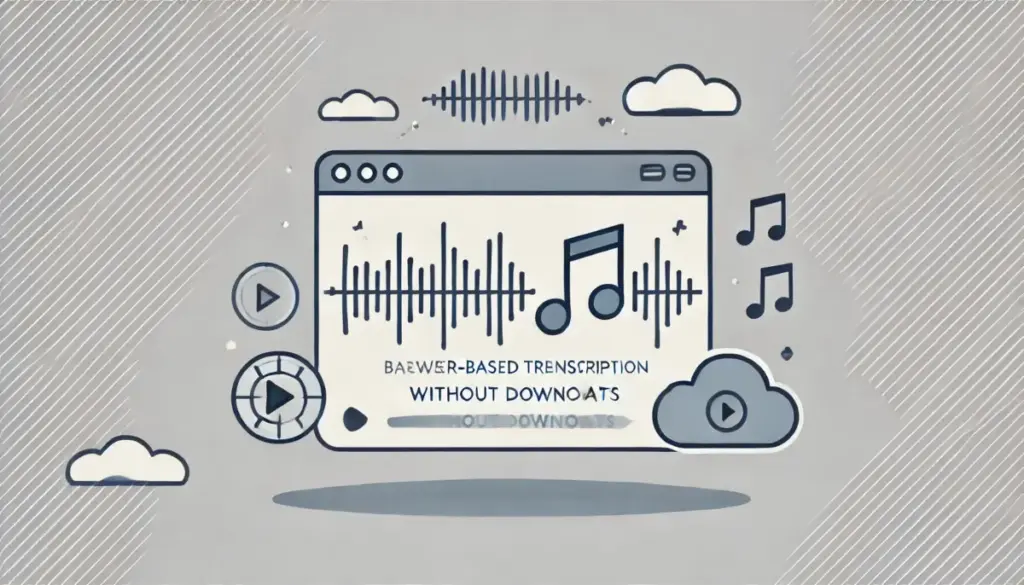
YouTubeの文字起こし機能を使うと、発言ごとのタイムスタンプ(例:00:01、03:45など)がテキストと一緒に表示されます。このタイムスタンプは、動画内のどの時点で話された内容かを把握する際に便利ですが、資料化や要約に活用する際には不要になることも多く、かえって作業の妨げになるケースもあります。
現在のYouTubeでは、PCやスマホのブラウザ版で「概要欄(または摘要欄)」を展開して下までスクロールすると、「文字起こしを表示」というリンクが現れます。これをクリックまたはタップすると、動画の下部に文字起こしが展開され、タイムスタンプ付きのテキストが表示されます。
パソコンの場合は、表示された文字起こしの右上に縦の三点リーダー(︙)があり、これをクリックすると「タイムスタンプ表示を切り替える」という項目が表示されます。ここで切り替えを行うことで、タイムスタンプの有無を簡単に変更することができます。タイムスタンプをオフにすると、ChatGPTなどのAIツールで要約や編集を行う際にも、より読みやすく処理しやすい形になります。
一方、スマホのYouTubeアプリでは、タイムスタンプの表示切り替えができない仕様になっています。また、文字起こしのテキストをコピーすることもできないため、編集目的での利用には不便さが残ります。このような場合は、スマホでもSafariやChromeなどのブラウザからYouTubeにアクセスし、「デスクトップ用Webサイトを表示」(PC版サイト表示)に切り替えることで、PCと同じインターフェースで操作が可能になります。表示された文字起こしでは、タイムスタンプの切り替えも利用できるようになります。
ただし、スマホブラウザではShiftキーによる一括選択ができないため、コピーを行う場合は最初の文字を長押ししてから、画面をスクロールしながら最後の文字まで手動で選択する必要があります。
また、タイムスタンプを完全に削除した状態で保存したい場合は、テキストをコピーした後に、エディタやWord、メモ帳などで「検索と置換」機能を使って削除するのも一つの方法です。特定のパターン(例:00:00 のような形式)を検索し、空欄に置き換えることで、手間を大幅に減らすことができます。
このように、タイムスタンプの扱いにはメリットとデメリットがあります。作業内容や目的に応じて表示の有無を調整し、必要に応じてPCやブラウザ版を活用することで、YouTube文字起こしの使い勝手をさらに高めることができるでしょう。
ダウンロード不要で使える文字起こしのやり方
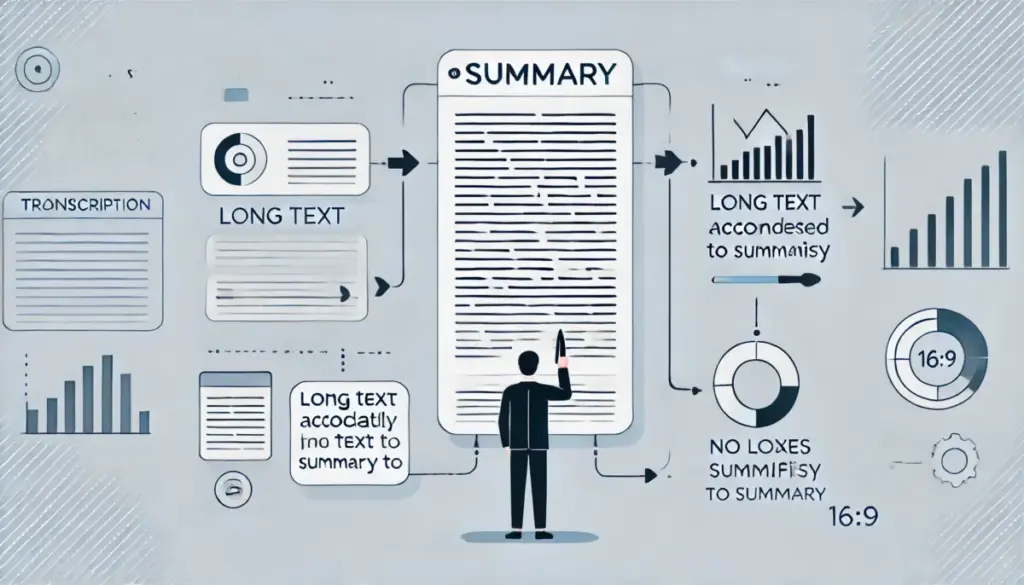
ソフトをインストールせずに文字起こしを行いたいと考える人は少なくありません。特に業務中や外出先などでは、端末に新しいアプリやソフトを入れることが難しいケースもあります。そうした場面に便利なのが、ダウンロード不要で使える文字起こし方法です。
この方法の主な利点は、ブラウザ上ですべての作業が完結するという点です。たとえば、Googleドキュメントの「音声入力」機能は、Googleアカウントさえ持っていればすぐに使える無料のツールで、Chromeブラウザを通じて簡単にアクセスできます。使い方は非常にシンプルで、「ツール」メニューから「音声入力」を選び、マイクボタンをクリックして音声を再生するだけで自動的に文字起こしが始まります。
また、Notta(ノッタ)のようなクラウド型の文字起こしサービスも非常に便利です。こちらは公式サイトにアクセスし、音声ファイルやYouTubeのURLをアップロードすることで、AIが自動的に内容をテキスト化してくれます。Chrome拡張機能も用意されていますが、ブラウザだけでも基本的な機能は利用可能です。アカウント登録後すぐに使えるのも魅力です。
ただし、注意点もあります。Googleドキュメントの音声入力は、リアルタイムでしか動作せず、録音ファイルを直接取り込むことはできません。また、周囲の音や再生デバイスの音質によって認識精度が大きく変わるため、できるだけ静かな環境で利用することが求められます。
一方、Nottaなどのクラウドサービスは、無料プランに時間制限や機能制限がある場合が多く、長時間の音声には不向きなこともあります。個人利用なら十分でも、ビジネスで使う場合はプランの内容を事前に確認しておく必要があるでしょう。
このように、ダウンロード不要で使える方法は手軽でスピーディーですが、使い方や制限を理解したうえで活用することが、ストレスなく正確な文字起こしを行うためのポイントとなります。
要約機能付きの文字起こしツールまとめ
長時間の動画や音声を文字起こしした場合、内容が膨大になりがちです。そのままの状態では読むのにも時間がかかり、情報を整理するのも一苦労です。そこで活躍するのが、要約機能付きの文字起こしツールです。こうしたツールを使えば、テキスト化した内容を自動的に要点ごとに整理してくれるため、理解と活用のスピードが格段に上がります。
代表的なツールのひとつがNottaです。NottaにはAIによる要約機能が搭載されており、文字起こしが完了した後、画面上の「AI要約」アイコンをクリックするだけで、数十秒〜数分ほどで要約が自動生成されます。この要約は、議事録の作成や、取材内容の整理、講義のポイントまとめなどに非常に便利です。内容は5つ程度のポイントに分けて表示され、視覚的にも理解しやすい構成になっています。
もう一つ注目したいのが、YouTube Summary with ChatGPT & ClaudeというChrome拡張機能です。このツールは、YouTube動画の文字起こしと同時にChatGPTやClaudeと連携し、内容を自動で要約してくれます。使い方は非常にシンプルで、拡張機能をインストールした状態でYouTube動画を開くと、画面横に「Transcript & Summary」が表示されます。ここで「Summarize」ボタンをクリックすることで、要約結果が即座に確認できます。
要約ツールの大きなメリットは、テキストの中から重要な情報だけを抽出してくれる点です。特に時間に制限があるビジネスパーソンにとって、全体を読まずにポイントだけ把握できることは非常に効率的です。
ただし、どのツールにも限界はあります。AIによる要約は、文脈や話者の意図を100%正確に理解しているわけではないため、ときには重要な情報が抜けてしまったり、要点の切り口がずれてしまうこともあります。このため、最終的には人の目で確認しながら補完する作業が求められます。
このように、要約機能付きの文字起こしツールは、情報整理や業務効率化を強力にサポートする便利な存在です。作業時間を大幅に削減できるため、一度使ってみると手放せなくなる人も少なくありません。自分のニーズに合ったツールを選んで、賢く活用していきましょう。
YouTubeを文字起こしするための効果的な活用ポイント
- YouTubeの文字起こしは「…」メニューから表示できる
- 自動生成字幕がない動画では文字起こしは利用不可
- アップ直後の動画は文字起こしが反映されていないことがある
- 音声の明瞭さが文字起こしの精度に大きく影響する
- 雑音や小さすぎる音声は文字認識に支障をきたす
- スマホではアプリよりもブラウザのデスクトップ表示が便利
- タイムスタンプを非表示にしてテキストだけを取得できる
- コピー&ペーストで文字起こしを他の資料に活用できる
- 長時間動画は分割することで文字起こしの精度が向上する
- Googleドキュメントの音声入力は無料で簡単に使える
- Nottaは音声やURLから文字起こし可能なクラウド型ツール
- 拡張機能「YouTube Summary」は動画を要約まで対応する
- ChatGPTを使えば文字起こし内容を要点で整理できる
- 要約機能付きツールは大量のテキストを短時間で整理できる
- 各ツールの精度や制限を理解し使い分けることが重要である